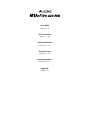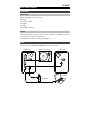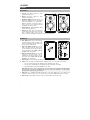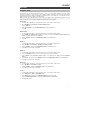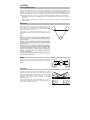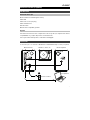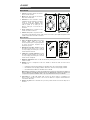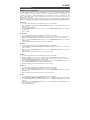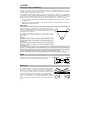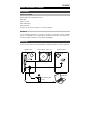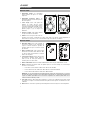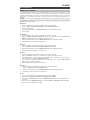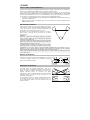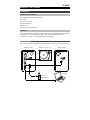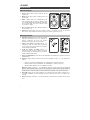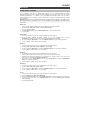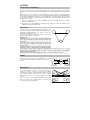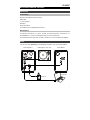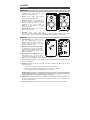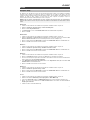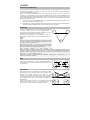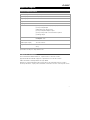User Guide
English ( 3 – 6 )
Guía del usuario
Español ( 7 – 10 )
Guide d’utilisation
Français ( 11 – 14 )
Guida per l’uso
Italiano ( 15 – 18 )
Benutzerhandbuch
Deutsch ( 19 – 22 )
Appendix
English ( 23 )
La página se está cargando...
La página se está cargando...
La página se está cargando...
La página se está cargando...
La página se está cargando...

7
Guía del usuario (Español)
Introducción
Contenido de la caja
Monitores M1Active 330 USB (pareo estéreo)
Cable USB
Cable TS de 3,5 mm (1/8 pulg.)
Cable de alimentación
Guía del usuario
Manual sobre la seguridad y garantía
Soporte
Para obtener la información más completa acerca de este product (los requisitos del sistema,
compatibilidad, etc) y registro del producto, visite alesis.com.
Para soporte adicional del producto, visite alesis.com/support.
Instalación
Los elementos que no se enumeran en Introducción > Contenido de la caja se venden por separado.
Monitor izquierdo
Monitor derecho Giradiscos, stereo, etc.
Toma de corriente
Computadora

8
Características
Panel frontal
1. Tweeter: Este driver emite las frecuencias
altas de la señal de audio.
2. Woofer: Este driver emite las frecuencias
bajas de la señal de audio.
3. Auriculares: Conecte auriculares estéreo
estándar de 3,5 mm (1/8 pulg.) a esta salida.
Tenga en cuenta que mientras estén
conectados los auriculares al M1Active 330
USB, no podrá oír el sonido por los
altavoces hasta que se desconecten los
auriculares.
4. Luz de señal: Esta luz se ilumina con luz
cuando encienda los monitores.
5. Volumen: Esta perilla se usa para encender
los monitores y para ajustar su volumen. Para encender los monitores, gire la perilla en izquierdo; usted
sentirá un click cuando encienda los monitores.
Panel trasero
6. Puerto de reflexión de graves: Estos puertos
(orificios) emiten señales de muy baja
frecuencia para mejorar la respuesta general a
los graves del monitor. Asegúrese de no
obstruir estos puertos.
7. Entrada para el monitor derecho: Conexión
de audio al monitor derecho. Use el cable de
3,5 mm (1/8 pulg.) TS incluido para conectar al
monitor izquierdo al derecho.
8. Salida para el monitor izquierdo: Conexión
de audio al monitor izquierdo. Use el cable de
3,5 mm (1/8 pulg.) TS incluido para conectar al
monitor derecho al izquierdo.
9. Entrada de alimentación: Utilice el cable de alimentación (incluido) para conectar esta entrada a una
toma de corriente.
10. Entradas: Conecte a cualquiera de estas tres entradas su interfaz de audio de nivel de línea,
mezclador, etc.
• la entrada 3,5 mm (1/8 pulg.) mediante un cable TRS estéréo de 3,5 mm (1/8 pulg.) estándar
• las entradas 6,35 mm (1/4 pulg.) mediante cables TRS o TS de 6,35 mm (1/4 pulg.) estándar
• las entradas RCA, mediante un cable RCA estéréo estándar
Nota: Durante las primeras 2-3 horas de reproducción de música (u otras fuentes de audio) los
altavoces, M1Active 330 USB atravesarán un período de "ablandamiento". Durante este período, sus
componentes mejorarán la calidad de audio, lo que les permitirá alcanzar su mejor rendimiento.
11. Porta USB: Use el cable USB incluido para conectar esto puerto USB a su computadora. Los
altavoces suelen estar listos en cuanto se les conecta; los altavoces no requieren de la instalación de
controladores adicionales
12. Refuerzo de graves: Este conmutador de 2 posiciones permite reforzar las frecuencias bajas de los
monitores.
6
7
8
9
10
10
10
12
11
6
1
2
3
4
5
1
2

9
Funcionamiento
Configuración computadora
Los altavoces M1Active 330 USB son del tipo “plug-and-play”, por lo que no se requiere instalar ningún controlador
especial. Simplemente encienda los altavoces, conéctelos a algún puerto USB de su computadora, y los
controladores necesarios se instalarán automáticamente. Para permitir que los altavoces de M1Active 330 USB
envíen y reciban audio hacia y desde la computadora, siga las instrucciones de más abajo correspondientes al
sistema operativo de la misma.
Nota: Si tiene conectados a su computadora otros dispositivos de audio USB que puedan tener nombres idénticos,
puede ser necesario que pruebe a seleccionar cada uno hasta que se reconozca los altavoces M1Active 330 USB.
Windows XP:
1. Use el cable USB incluido para conectar el M1Active 330 USB a su computadora.
2. Vaya al menú Start > Control Panel > Sounds and Audio Devices (Inicio > Panel de control > Dispositivos de
sonido y audio).
3. Haga clic en la pestaña Audio.
4. En Sound Playback (Reproducción de sonido), seleccione USB PnP Audio Device como dispositivo
predeterminado.
5. Haga clic en OK.
Windows Vista:
1. Use el cable USB incluido para conectar el M1Active 330 USB a su computadora.
2. Vaya al menú Start > Control Panel > Sound (Inicio > Panel de control > Sonido). (Si no ve Sound, seleccione
Switch to Classic View (Cambiar a vista clásica). Debe aparecer el panel de control Sound Control Panel.)
3. Haga clic en la pestaña Playback (Reproducción) y seleccione USB PnP Audio Device como dispositivo
predeterminado.
4. Haga clic en OK (Aceptar) para cerrar el panel de control Sound (Sonido).
Windows 7:
1. Use el cable USB incluido para conectar el M1Active 330 USB a su computadora.
2. Vaya al menú Start > Control Panel > Hardware and Sound > Sound (Inicio > Panel de Control > Hardware y
sonido > Sonido).
3. Haga clic en la pestaña Playback (Reproducción) y seleccione USB PnP Audio Device como dispositivo
predeterminado.
4. Haga clic en OK (Aceptar) para cerrar el panel de control Sound (Sonido).
Windows 8:
1. Use el cable USB incluido para conectar el M1Active 330 USB a su computadora.
2. Vaya al menú Start (Inicio), haga clic en la esquina inferior izquierda de la pantalla para entrar al escritorio.
3. En la barra de tareas, localice el icono del control de volumen del altavoz. Haga clic derecho en el altavoz y
seleccione Playback Devices (Dispositivos de reproducción).
4. En el panel de control Windows Sound (Sonido de Windows) seleccione la pestaña
Playback (Reproducción) y
seleccione USB PnP Audio Device como dispositivo predeterminado.
5. Haga clic en OK (Aceptar) para cerrar el panel de control Sound (Sonido).
Windows 10:
1. Use el cable USB incluido para conectar el M1Active 330 USB a su computadora.
2. Vaya al menú Start > Control Panel > Sound (Inicio > Panel de Control > Sonido).
3. Haga clic en la pestaña Playback (Reproducción) y seleccione USB PnP Audio Device como dispositivo
predeterminado.
4. Haga clic en OK (Aceptar) para cerrar el panel de control Sound (Sonido).
macOS:
1. Use el cable USB incluido para conectar el M1Active 330 USB a su computadora.
2. Vaya a Applications > Utilities > Audio MIDI Setup (Aplicaciones > Utilidades > Configuración MIDI de audio).
3. En la pestaña Audio Devices (Dispositivos de audio) seleccione el USB PnP Audio Device en la columna
izquierda.
4. Haga clic derecho en el USB PnP Audio Device y seleccione Use this device for sound output (Usar este
dispositivo para salida de sonido).
5. Salga de Audio MIDI Setup.

10
Latencia de audio (solo Windows)
“Latencia” es el tiempo que demora la tarjeta de sonido de la computadora para procesar los datos
entrantes y producir un sonido de salida. Cuando más baja es la latencia, más rápido responde su
computadora a los comandos para producir sonido.
Si experimenta demasiada latencia después de ajustar los parámetros de latencia de su computadora,
recomendamos el driver ASIO4ALL (Entrada/salida de streaming de audio) para PC de asio4all.com. En
general, los drivers ASIO funcionan mejor que los drivers integrados a la computadora y con menor
latencia, dado que crean una comunicación más eficiente entre los dispositivos de audio y el software.
1. Descargue e instale el driver gratuito ASIO4ALL desde asio4all.com. Esto permitirá un funcionamiento
con baja latencia.
2. Haga doble clic en el archivo instalador (.exe). Siga las indicaciones de la pantalla para instalar el driver
ASIO4ALL de baja latencia incluido.
Colocación
Ubique sus monitores una distancia de 1 a 1,5 metros (3 a 5 pies) entre sí
y de usted de manera de formar un triángulo equilátero respecto de su
posición vista desde arriba. Inclínelos levemente hacia adentro para que
usted quede frente a los drivers.
En general, recomendamos colocarlos a no menos de 1 metro
(aproximadamente 3 pies) de distancia de la pared o superficie plana
más cercana.
Consejos:
Asegúrese de que su estudio y monitores estén equidistantes de las
paredes a ambos lados. Esto contribuye a la simetría apropiada de su
señal estéreo.
De ser posible, instale su estudio y monitores en el tercio “frontal” de la
sala. Esto contribuye a evitar que se generen reflexiones de las
frecuencias pico.
De ser posible, ubique sus monitores en soportes para altavoces en lugar de apoyarlos directamente sobre su
escritorio. Los escritorios tienden a resonar simpáticamente a frecuencias bajas y pueden afectar adversamente
la respuesta de los monitores a los graves. Si no puede utilizar soportes para altavoces, intente colocar los
monitores en almohadillas de aislamiento para “desacoplarlos” acústicamente del escritorio.
Utilice otros materiales absorbentes de sonido (alfombras, espuma, etc.) para evitar reflexiones en la sala.
Altura
Ubique los monitores de forma que queden paralelos al suelo y que sus
oídos queden en el punto medio entre el woofer y el tweeter.
Orientación
De ser posible, ubique los monitores en posición vertical; evite apoyarlos
de costado. El woofer y el tweeter están alineados verticalmente y
brindan su mejor rendimiento cuando los monitores están verticales. Si
se los apoya de costado, pueden aparecer fuertes reflexiones desde
superficies cercanas que crean un sonido de espectro desbalanceado.
Si sus monitores deben estar orientados horizontalmente debido al
espacio o a consideraciones de línea recta visual, ubíquelos de manera
que los tweeters queden del lado de “adentro” para mejorar la imagen de
audio.
La página se está cargando...
La página se está cargando...
La página se está cargando...
La página se está cargando...
La página se está cargando...
La página se está cargando...
La página se está cargando...
La página se está cargando...
La página se está cargando...
La página se está cargando...
La página se está cargando...
La página se está cargando...
La página se está cargando...

alesis.com
Manual Version 1.1
Transcripción de documentos
User Guide English ( 3 – 6 ) Guía del usuario Español ( 7 – 10 ) Guide d’utilisation Français ( 11 – 14 ) Guida per l’uso Italiano ( 15 – 18 ) Benutzerhandbuch Deutsch ( 19 – 22 ) Appendix English ( 23 ) Guía del usuario (Español) Introducción Contenido de la caja Monitores M1Active 330 USB (pareo estéreo) Cable USB Cable TS de 3,5 mm (1/8 pulg.) Cable de alimentación Guía del usuario Manual sobre la seguridad y garantía Soporte Para obtener la información más completa acerca de este product (los requisitos del sistema, compatibilidad, etc) y registro del producto, visite alesis.com. Para soporte adicional del producto, visite alesis.com/support. Instalación Los elementos que no se enumeran en Introducción > Contenido de la caja se venden por separado. Monitor derecho Giradiscos, stereo, etc. Monitor izquierdo Computadora Toma de corriente 7 Características Panel frontal 1. Tweeter: Este driver emite las frecuencias altas de la señal de audio. 2. Woofer: Este driver emite las frecuencias bajas de la señal de audio. 3. Auriculares: Conecte auriculares estéreo estándar de 3,5 mm (1/8 pulg.) a esta salida. Tenga en cuenta que mientras estén conectados los auriculares al M1Active 330 USB, no podrá oír el sonido por los altavoces hasta que se desconecten los auriculares. 1 1 2 2 4 4. Luz de señal: Esta luz se ilumina con luz cuando encienda los monitores. 5. Volumen: Esta perilla se usa para encender los monitores y para ajustar su volumen. Para encender los monitores, gire la perilla en izquierdo; usted sentirá un click cuando encienda los monitores. 3 5 Panel trasero 6. Puerto de reflexión de graves: Estos puertos (orificios) emiten señales de muy baja frecuencia para mejorar la respuesta general a los graves del monitor. Asegúrese de no obstruir estos puertos. 7. Entrada para el monitor derecho: Conexión de audio al monitor derecho. Use el cable de 3,5 mm (1/8 pulg.) TS incluido para conectar al monitor izquierdo al derecho. 8. Salida para el monitor izquierdo: Conexión de audio al monitor izquierdo. Use el cable de 3,5 mm (1/8 pulg.) TS incluido para conectar al monitor derecho al izquierdo. 9. 6 6 10 10 7 10 12 8 9 11 Entrada de alimentación: Utilice el cable de alimentación (incluido) para conectar esta entrada a una toma de corriente. 10. Entradas: Conecte a cualquiera de estas tres entradas su interfaz de audio de nivel de línea, mezclador, etc. • la entrada 3,5 mm (1/8 pulg.) mediante un cable TRS estéréo de 3,5 mm (1/8 pulg.) estándar • • las entradas 6,35 mm (1/4 pulg.) mediante cables TRS o TS de 6,35 mm (1/4 pulg.) estándar las entradas RCA, mediante un cable RCA estéréo estándar Nota: Durante las primeras 2-3 horas de reproducción de música (u otras fuentes de audio) los altavoces, M1Active 330 USB atravesarán un período de "ablandamiento". Durante este período, sus componentes mejorarán la calidad de audio, lo que les permitirá alcanzar su mejor rendimiento. 11. Porta USB: Use el cable USB incluido para conectar esto puerto USB a su computadora. Los altavoces suelen estar listos en cuanto se les conecta; los altavoces no requieren de la instalación de controladores adicionales 12. Refuerzo de graves: Este conmutador de 2 posiciones permite reforzar las frecuencias bajas de los monitores. 8 Funcionamiento Configuración computadora Los altavoces M1Active 330 USB son del tipo “plug-and-play”, por lo que no se requiere instalar ningún controlador especial. Simplemente encienda los altavoces, conéctelos a algún puerto USB de su computadora, y los controladores necesarios se instalarán automáticamente. Para permitir que los altavoces de M1Active 330 USB envíen y reciban audio hacia y desde la computadora, siga las instrucciones de más abajo correspondientes al sistema operativo de la misma. Nota: Si tiene conectados a su computadora otros dispositivos de audio USB que puedan tener nombres idénticos, puede ser necesario que pruebe a seleccionar cada uno hasta que se reconozca los altavoces M1Active 330 USB. Windows XP: 1. Use el cable USB incluido para conectar el M1Active 330 USB a su computadora. 2. Vaya al menú Start > Control Panel > Sounds and Audio Devices (Inicio > Panel de control > Dispositivos de sonido y audio). 3. Haga clic en la pestaña Audio. 4. En Sound Playback (Reproducción de sonido), seleccione USB PnP Audio Device como dispositivo predeterminado. 5. Haga clic en OK. Windows Vista: 1. Use el cable USB incluido para conectar el M1Active 330 USB a su computadora. 2. 3. 4. Vaya al menú Start > Control Panel > Sound (Inicio > Panel de control > Sonido). (Si no ve Sound, seleccione Switch to Classic View (Cambiar a vista clásica). Debe aparecer el panel de control Sound Control Panel.) Haga clic en la pestaña Playback (Reproducción) y seleccione USB PnP Audio Device como dispositivo predeterminado. Haga clic en OK (Aceptar) para cerrar el panel de control Sound (Sonido). Windows 7: 1. Use el cable USB incluido para conectar el M1Active 330 USB a su computadora. 2. Vaya al menú Start > Control Panel > Hardware and Sound > Sound (Inicio > Panel de Control > Hardware y sonido > Sonido). 3. Haga clic en la pestaña Playback (Reproducción) y seleccione USB PnP Audio Device como dispositivo predeterminado. 4. Haga clic en OK (Aceptar) para cerrar el panel de control Sound (Sonido). Windows 8: 1. Use el cable USB incluido para conectar el M1Active 330 USB a su computadora. 2. Vaya al menú Start (Inicio), haga clic en la esquina inferior izquierda de la pantalla para entrar al escritorio. 3. En la barra de tareas, localice el icono del control de volumen del altavoz. Haga clic derecho en el altavoz y seleccione Playback Devices (Dispositivos de reproducción). 4. En el panel de control Windows Sound (Sonido de Windows) seleccione la pestaña Playback (Reproducción) y seleccione USB PnP Audio Device como dispositivo predeterminado. 5. Haga clic en OK (Aceptar) para cerrar el panel de control Sound (Sonido). Windows 10: 1. Use el cable USB incluido para conectar el M1Active 330 USB a su computadora. 2. Vaya al menú Start > Control Panel > Sound (Inicio > Panel de Control > Sonido). 3. Haga clic en la pestaña Playback (Reproducción) y seleccione USB PnP Audio Device como dispositivo predeterminado. 4. Haga clic en OK (Aceptar) para cerrar el panel de control Sound (Sonido). macOS: 1. Use el cable USB incluido para conectar el M1Active 330 USB a su computadora. 2. Vaya a Applications > Utilities > Audio MIDI Setup (Aplicaciones > Utilidades > Configuración MIDI de audio). 3. En la pestaña Audio Devices (Dispositivos de audio) seleccione el USB PnP Audio Device en la columna izquierda. 4. Haga clic derecho en el USB PnP Audio Device y seleccione Use this device for sound output (Usar este dispositivo para salida de sonido). 5. Salga de Audio MIDI Setup. 9 Latencia de audio (solo Windows) “Latencia” es el tiempo que demora la tarjeta de sonido de la computadora para procesar los datos entrantes y producir un sonido de salida. Cuando más baja es la latencia, más rápido responde su computadora a los comandos para producir sonido. Si experimenta demasiada latencia después de ajustar los parámetros de latencia de su computadora, recomendamos el driver ASIO4ALL (Entrada/salida de streaming de audio) para PC de asio4all.com. En general, los drivers ASIO funcionan mejor que los drivers integrados a la computadora y con menor latencia, dado que crean una comunicación más eficiente entre los dispositivos de audio y el software. 1. Descargue e instale el driver gratuito ASIO4ALL desde asio4all.com. Esto permitirá un funcionamiento con baja latencia. 2. Haga doble clic en el archivo instalador (.exe). Siga las indicaciones de la pantalla para instalar el driver ASIO4ALL de baja latencia incluido. Colocación Ubique sus monitores una distancia de 1 a 1,5 metros (3 a 5 pies) entre sí y de usted de manera de formar un triángulo equilátero respecto de su posición vista desde arriba. Inclínelos levemente hacia adentro para que usted quede frente a los drivers. En general, recomendamos colocarlos a no menos de 1 metro (aproximadamente 3 pies) de distancia de la pared o superficie plana más cercana. Consejos: Asegúrese de que su estudio y monitores estén equidistantes de las paredes a ambos lados. Esto contribuye a la simetría apropiada de su señal estéreo. De ser posible, instale su estudio y monitores en el tercio “frontal” de la sala. Esto contribuye a evitar que se generen reflexiones de las frecuencias pico. De ser posible, ubique sus monitores en soportes para altavoces en lugar de apoyarlos directamente sobre su escritorio. Los escritorios tienden a resonar simpáticamente a frecuencias bajas y pueden afectar adversamente la respuesta de los monitores a los graves. Si no puede utilizar soportes para altavoces, intente colocar los monitores en almohadillas de aislamiento para “desacoplarlos” acústicamente del escritorio. Utilice otros materiales absorbentes de sonido (alfombras, espuma, etc.) para evitar reflexiones en la sala. Altura Ubique los monitores de forma que queden paralelos al suelo y que sus oídos queden en el punto medio entre el woofer y el tweeter. Orientación De ser posible, ubique los monitores en posición vertical; evite apoyarlos de costado. El woofer y el tweeter están alineados verticalmente y brindan su mejor rendimiento cuando los monitores están verticales. Si se los apoya de costado, pueden aparecer fuertes reflexiones desde superficies cercanas que crean un sonido de espectro desbalanceado. Si sus monitores deben estar orientados horizontalmente debido al espacio o a consideraciones de línea recta visual, ubíquelos de manera que los tweeters queden del lado de “adentro” para mejorar la imagen de audio. 10 alesis.com Manual Version 1.1-
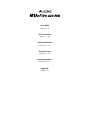 1
1
-
 2
2
-
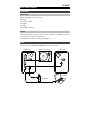 3
3
-
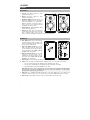 4
4
-
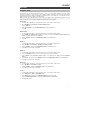 5
5
-
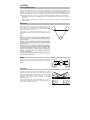 6
6
-
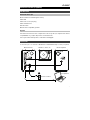 7
7
-
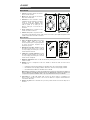 8
8
-
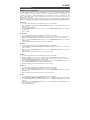 9
9
-
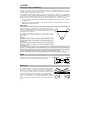 10
10
-
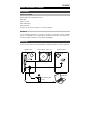 11
11
-
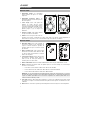 12
12
-
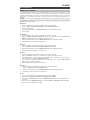 13
13
-
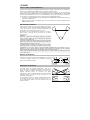 14
14
-
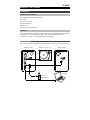 15
15
-
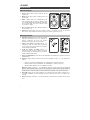 16
16
-
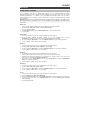 17
17
-
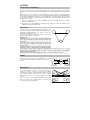 18
18
-
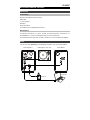 19
19
-
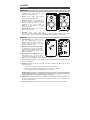 20
20
-
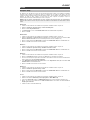 21
21
-
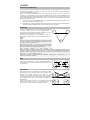 22
22
-
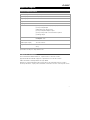 23
23
-
 24
24
Alesis M1 Active 330 USB Manual de usuario
- Tipo
- Manual de usuario
- Este manual también es adecuado para
en otros idiomas
- français: Alesis M1 Active 330 USB Manuel utilisateur
- italiano: Alesis M1 Active 330 USB Manuale utente
- English: Alesis M1 Active 330 USB User manual
- Deutsch: Alesis M1 Active 330 USB Benutzerhandbuch